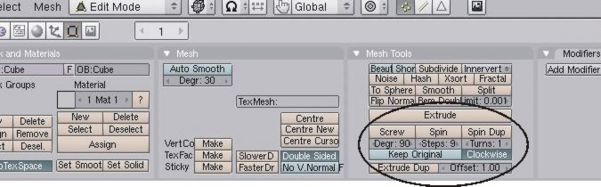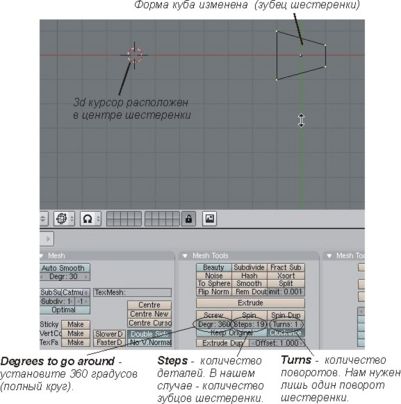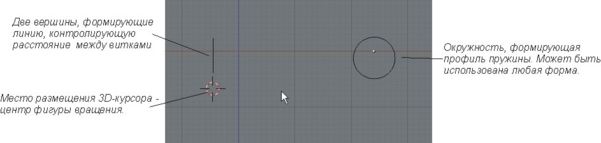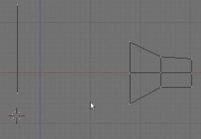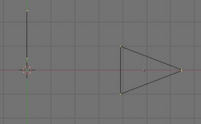Blender Basics 3-rd edition/Chapter 20- Creating Springs, Screws and Gears
Содержание
Глава 20: Создание Пружин, Винтов и Шестеренок
Автор: James Chronister
Оригинальный перевод: Юлия Корбут aka Balista
Переработка текста: Азовцев Юрий aka gumanoed
Переработка иллюстраций: Елена Силаева
Создание Винтов и Шестеренок методом Дублирования Мешей
Мы с вами уже видели многие функции Blender, аналогичные функциям практически всех программ для 3D моделирования. Возможность экструдировать вдоль пути, вычитать и складывать объекты с помощью Булевых операций. Теперь мы рассмотрим операции вращения (revolving). Команды, используемые для таких эффектов, расположенных в разделе Окне Кнопок в разделе Edit и активны при нахождении в Режиме Редактирования. Процесс их использования может быть не совсем понятен для начинающих, но мы постараемся разобраться. Вот что вы увидите:
Дублирование Вращением
Метод дублирования вращением (Spin) берет группу вершин и копирует их вокруг 3D-курсора. Для примера, я использую слегка измененный куб для создания зубца шестеренки. Шаг 1-й - изменить форму куба, придав ему вид зубца шестеренки. Оставаясь в режиме редактирования, выделите все вершины и обратите внимание на следующие настройки:
Проследите что бы все вершины были выделены, параметры были выставлены в соответствии с указанными на иллюстрации и нажмите кнопку "Spin Dup". Для получения правильной формы шестеренки вам нужно будет поэкспериментировать с размером и количеством шагов дублирования. Помните, вы всегда можете воспользоваться командой Undo. Если форма получилась неверной, просто нажмите "Ctrl-Z" и сцена вернется в состояние с одним зубцом.
Убедитесь что все вершины по прежнему выделены и попробуйте дублирование с другими параметрами. Для заполнения тела шестеренки и придания ей большей реалистичности, добавьте несколько цилиндров. Так же, вы можете вырезать несколько отверстий в теле шестеренки, используя Булеву операцию Вычитания.
Вращение
Команда Spin работает подобным команде Spin Duplicate образом. Отличием лишь в более вытягивающем эффекте при вращении. Вы можете взять плоскость или окружность, придать ей нужную форму и затем вращать ее вокруг 3D-курсора. Для нашего примера находясь в Виде Сверху мы создадим Окружность, затем расположим 3D-курсор в месте центра будущей фигуры. Перейдем в режим редактирования и выделим все вершины. Переключимся в вид спереди и выберем команду "Spin" в разделе Edit в Окне Кнопок. Обратите внимание, как далеко экструдируются блоки и сколько шагов экструдирования заданно в параметрах. Отмените действие ("Ctrl-Z") команды Spin. Вы должны увидеть первоначальный меш. Установите параметр degrees равным 360 и значение steps равным 30. Убедитесь, что все вершины выделены и попробуйте выполнить команду Spin заново. Вот что должно получиться:

|
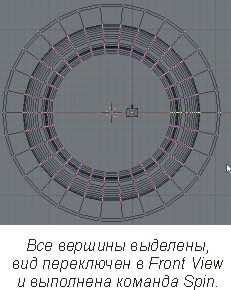
|
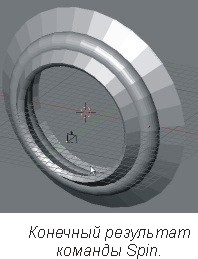
|
| Круг с измененной формой в режиме редактирования. 3D курсор слева в центре вращения. | Все вершины выделены, вид переключен в Front View и выполнена команда Spin. | Конечный результат команды Spin. |
Использование Shape Editing для создания Helix-форм
Это наиболее сложный из трех инструментов. Он может использоваться для представления любого типа спиральных (helix) объектов. Пружины, резьбы на болтах, червячные шестеренки и другие подобные объекты могут быть быстро смоделированы, если вы знаете как использовать этот инструмент. Команда Screw (винт) работает только в Виде Спереди (NUM 1). Поэтому для моделирования пружины нам придется переключиться в него.
Для создания пружины вам нужно начать с создания Окружности в виде спереди. Как и при использовании других инструментов вращения вам нужно разместить 3D-курсор в будущем центре фигуры вращения. Теперь нужно создать линию, которая будет представлять расстояние между витками (для резьбы на болте линия должна быть короткой - резьба получиться частой, для пружины с большим расстоянием между витками используйте длинную линию). Для создания линии добавьте в сцену плоскость (пробел->add->plane) и удалите две вершины. Измените длину линии до необходимого для модели. Объедините линию и окружность в единый объект. Для наилучшего результата разместите линию в центре меша вращения (около 3D-курсора). Вершины могут быть перемещены в Режиме Редактирования. Ниже приведен пример модели:
- Окружность, формирующая профиль пружины
- Две вершины, формирующие линию контролирующую расстояние между витками
- Место размещения 3D-курсора - центр фигуры вращения.
Установите параметр угла поворота Degrees в 360, количество шагов Steps в 16 или больше (в зависимости от желаемой гладкости меша пружины) и количество витков Turns которое вы хотите получить в пружине (я установил 8 витков). Выберите все вершины (включая 2 формирующие линию) и нажмите кнопку Screew. Вы должны увидеть на экране готовую пружину. Если что то требует дополнительной настройки нажмите "Crtl-Z" и отмените создание пружины (находясь в режиме редактирования). Сделайте нужные изменения и выполните операцию еще раз:
Вы заметите форму в центре пружины. Эта форма создана из вершин, которые вы использовали для задания расстояния между витками. Форма была образована в центре и для вас не должно составить труда выделить ее вершины и удалить их. Для этого, переключитесь в вид сверху и перейдите в режим редактирования. Выделите вершины и нажмите клавишу "Delete". Теперь у вас на экране модель пружины без лишних элементов.
Другие формы:
Подобным образом, вы можете создавать и некоторые другие вещи:
Практическое задание. Создание червячной передачи
Автор: James Chronister
Перевод: Азовцев Юрий aka gumanoed
Создайте червячную и обычную шестеренки используя информацию из этой главы. Добавьте материалы, текстуры и подходящее освещение. Создайте анимацию на 200 кадров со вращающимися шестеренками. Постарайтесь сделать их взаимодействие как можно более точным! Помните о возможности использования Extend Mode в окне IPO-кривых. Все что вам нужно сделать - создать небольшую часть анимации и позволить компьютеру сделать все остальное!